

Remix OS adalah salah satu solusi sederhana untuk mendapatkan sistem Android lengkap, semacam OS gabungan. Banyak pengguna, bahkan mereka yang memiliki tablet Android, ingin mencoba sistem operasi ini pada komputer desktop biasa. Sayangnya, tidak mungkin untuk menggunakan Android secara sederhana dan menginstalnya di komputer, karena prosesor desktop memiliki arsitektur yang sama sekali berbeda. Benar, ada versi Android yang dimodifikasi yang kompatibel dengan prosesor Intel x86, tetapi menggunakannya pada PC sangat tidak nyaman, dan jarang diperbarui..
Karena minat pada instalasi Android "tidak konvensional" tetap ada, semakin banyak pengembang yang mencoba untuk mentransfer Android sepenuhnya ke komputer desktop. Mungkin yang paling sukses dan menjanjikan dalam hal ini adalah proyek perusahaan Jide Corporation - Remix OS - sistem operasi berbasis Android-x86, dioptimalkan untuk bekerja pada komputer desktop, laptop dan tablet Remix Mini.
Menjadi, pada kenyataannya, Android yang sama, Remix OS pada saat yang sama agak mengingatkan pada Windows dan Linux pada saat yang sama. Sistem operasi mendukung menerima pembaruan, melakukan banyak tugas dan bekerja dengan banyak jendela, menggunakan mouse dan mirip dengan pintasan keyboard Windows, khususnya Ctrl + C dan Ctrl + V; memiliki bilah tugas Windows, bilah notifikasi dan menu Mulai mirip dengan Windows, dan akses Internet dimungkinkan melalui Wi-Fi dan melalui port Ethernet. Ide-ide desain untuk panel pengaturan dan pengelola file bawaan jelas dipinjam dari Linux. Nah, bagian terbaiknya adalah Anda dapat menjalankan hampir semua aplikasi Android di dalamnya.
Menjalankan Remix OS di VirtualBox
Anda dapat menginstal Remix OS tidak hanya pada perangkat keras, tetapi juga pada mesin virtual. Pertama-tama, kita pergi ke situs pengembang dan mengunduh kit distribusi dengan sistem. Untuk instalasi pada mesin virtual, Legacy BIOS 32-bit paling cocok, sedangkan UEFI Boot & Legacy BIOS 64-bit lebih cocok untuk desktop dengan arsitektur 64.
Saat membuat mesin virtual, kami memilih jenis Linux, versi Linux lain (32-bit), kami mengalokasikan setidaknya 1 GB RAM, ukuran disk dalam 20-25 GB.
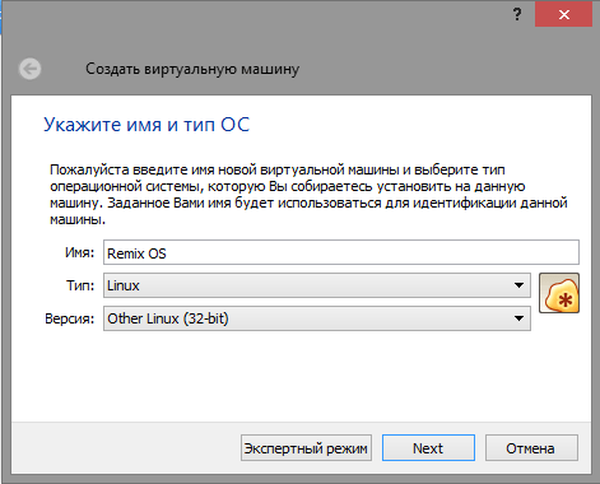

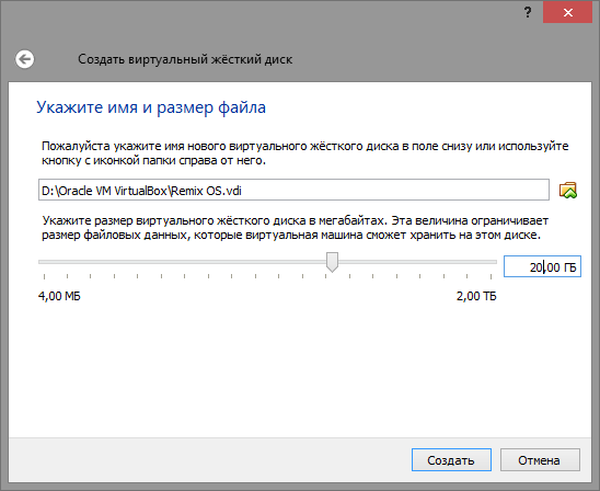
Setelah mesin virtual dibuat, mulai dan tentukan jalur ke citra ISO instalasi Remix OS.
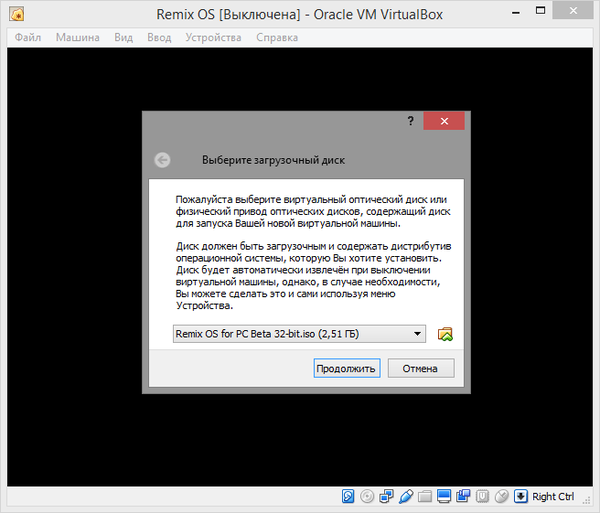
Segera setelah menu boot sistem muncul di jendela VirtualBox, kami memilih mode instalasi yang paling sesuai di dalamnya.
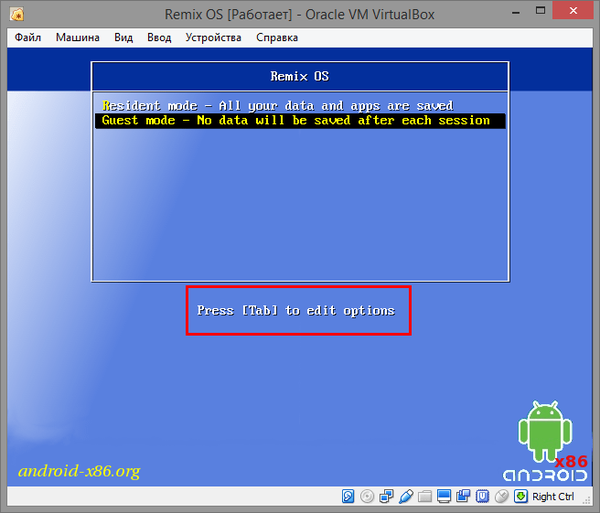
"Mode Residen" default paling baik dipilih jika Anda bermaksud menggunakan Remix OS secara berkelanjutan. Dalam hal ini, semua data dan pengaturan akan disimpan setelah akhir setiap sesi. Jika Anda memilih mode tamu - "Mode tamu", sistem akan melakukan booting sebagai Live CD, dan pengaturan yang dibuat di dalamnya akan diatur ulang dengan setiap boot baru.
Catatan: saat memilih mode tamu, tekan tombol Tab, lalu bilah spasi dan masukkan vga = 791 (lihat tangkapan layar). Untuk memulai instalasi, tekan Enter.
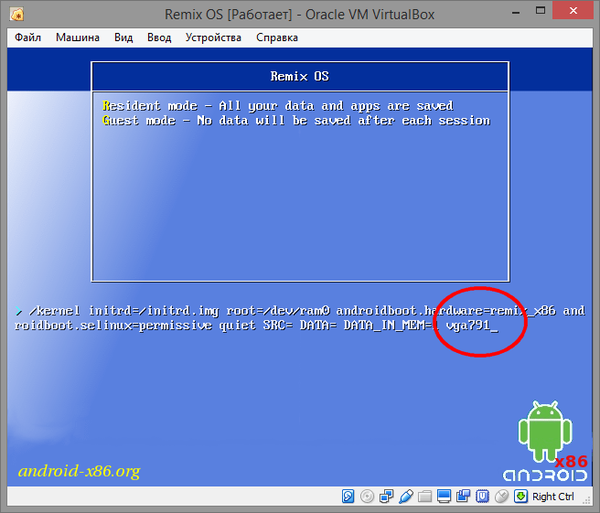
Instalasi dilakukan secara otomatis. Ini berlangsung sekitar 20-30 menit, dan selama ini di layar Anda akan melihat logo program yang berkedip-kedip.
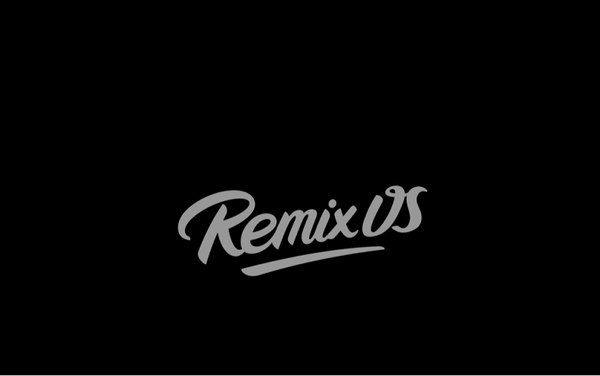
Setelah selesai, Anda akan diminta untuk memilih bahasa antarmuka. Pilihan awalnya kecil, hanya bahasa Inggris dan dua bahasa Asia yang tersedia, tetapi ini tidak masalah - Anda dapat memilih bahasa Rusia di pengaturan sistem itu sendiri.
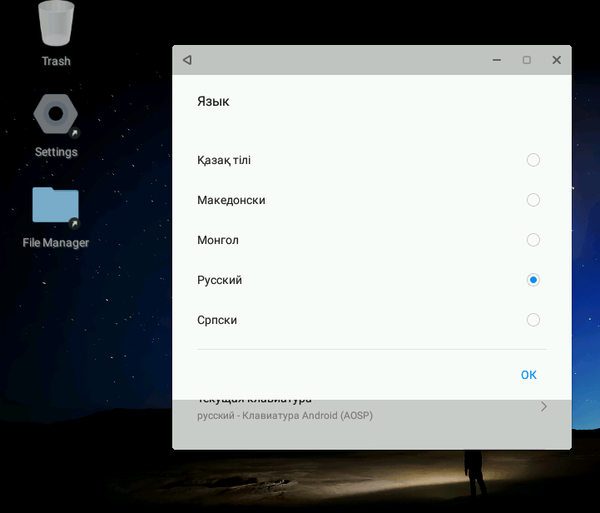
Ya, secara default, hanya tombol panah yang digunakan untuk kontrol, untuk menyalakan mouse, pilih Lihat -> Integrasi Mouse di menu utama mesin virtual, namun, jangan lupa tentang kunci host panas.
Instal Remix OS pada hard drive
Ada beberapa cara untuk menginstal dan menjalankan OS Remix pada PC, tetapi kami sarankan untuk mempertimbangkan hanya satu, menggunakan image ISO yang dapat di-boot dan EasyBCD. Dalam contoh ini, OS tambahan diinstal di sebelah Windows sebagai sistem operasi kedua. Jadi, Anda memerlukan gambar instalasi dengan Remix OS, program EasyBCD (versi gratis akan berfungsi) dan partisi terpisah pada hard disk, diformat dalam FAT32 dan memiliki ukuran minimal 10 GB.
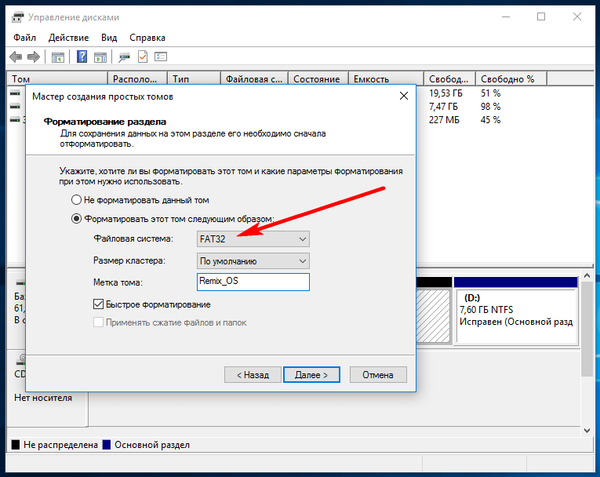
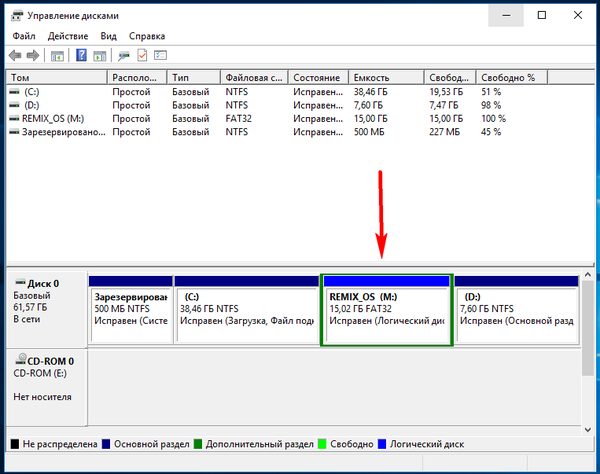
Menggunakan pengarsipan apa saja, unzip ISO-image ke bagian yang dibuat dan jalankan program EasyBCD. Saat startup, utilitas akan meminta Anda untuk memilih bahasa - pilih bahasa Rusia dari daftar dan tekan "Pergi".
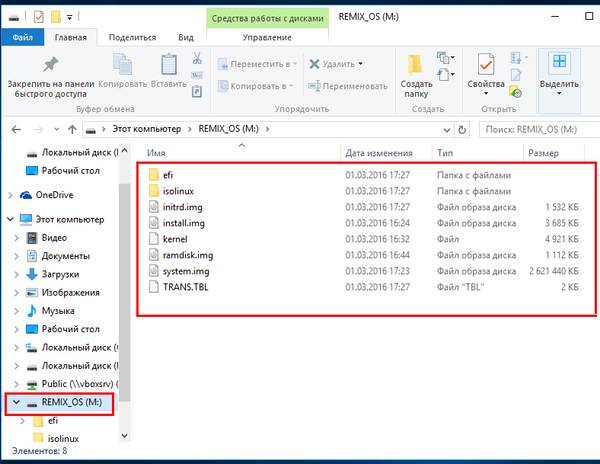
Pilih "Tambahkan Entri" pada bilah menu, di bagian "Penyimpanan eksternal yang dapat dilepas", pilih tab ISO, ketik Remix OS di bidang "Name", dan tentukan path ke image booting ISO yang sebelumnya diunduh di bidang "Path" dan klik tombol "Add" bawah.
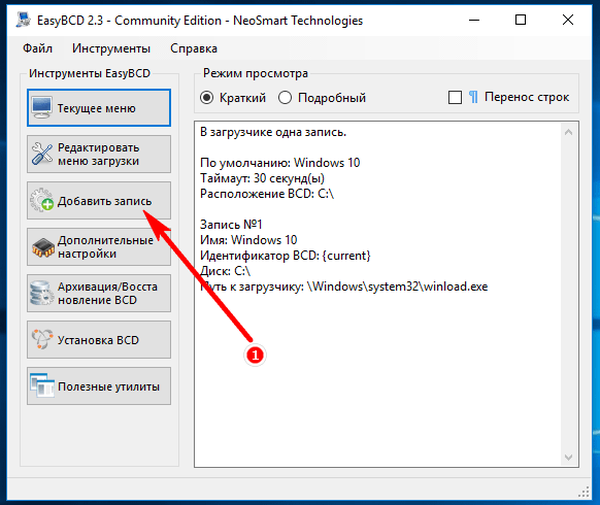
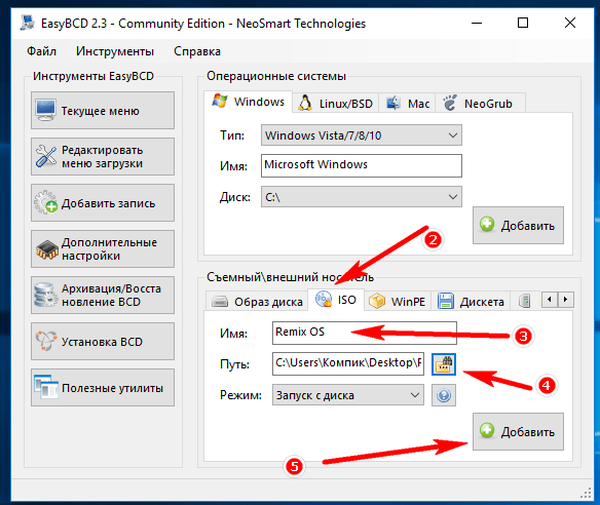

Setelah mendefrag gambar, pilih opsi "Restart komputer" di menu "Tools" EasyBCD.
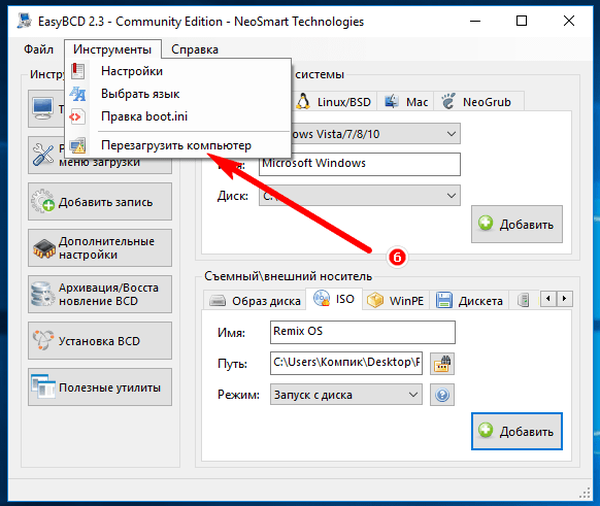
Mulai berikutnya akan menemui Anda dengan menu boot, di mana Anda akan melihat dua entri dengan pilihan OS.
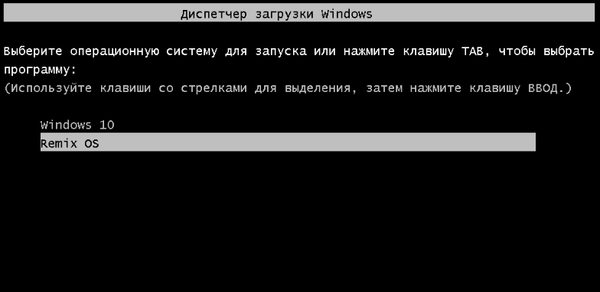
Setelah memilih Remix OS, proses instalasi sistem operasi akan dimulai..
Catatan: Sebelum menginstal Remix OS di komputer dengan UEFI BIOS, pastikan untuk mematikan Boot Aman.
Kesan pertama menggunakan Remix OS
Karya pengembang Jide Corporation, tentu saja, layak mendapat pujian, tetapi mengharapkan sesuatu yang istimewa dari Remix OS. Setidaknya belum. Tidak ada klaim ke shell grafis, terutama mengingat bahwa OS hanya diwakili oleh versi beta, tapi saya ingin melihat manajer file yang sama seperti di Windows. Kelemahan utama dari sistem adalah tidak adanya direktori aplikasi bawaan, itulah sebabnya program harus diunduh melalui browser dan diinstal secara manual dari file APK. Namun, dengan sedikit usaha, Anda dapat menginstal Google Play store pada sistem..

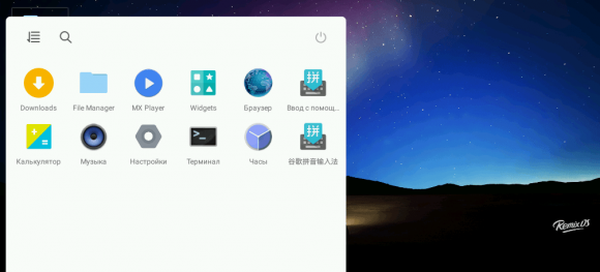
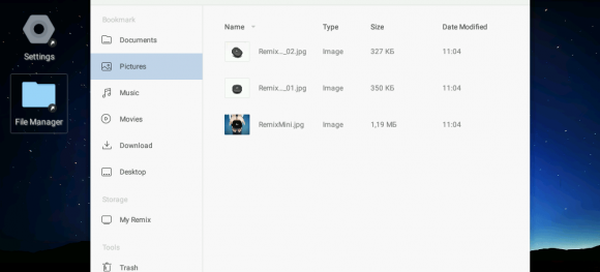
Integrasi Google Play
Pertama-tama, buka bagian pengaturan "Keamanan" dan izinkan instalasi aplikasi dari sumber yang tidak dikenal.
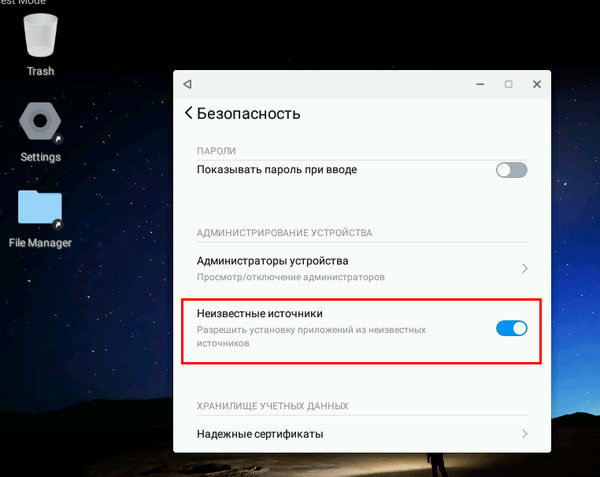
Unduh utilitas GMSInstaller khusus dari forum XDA, instal dan jalankan.
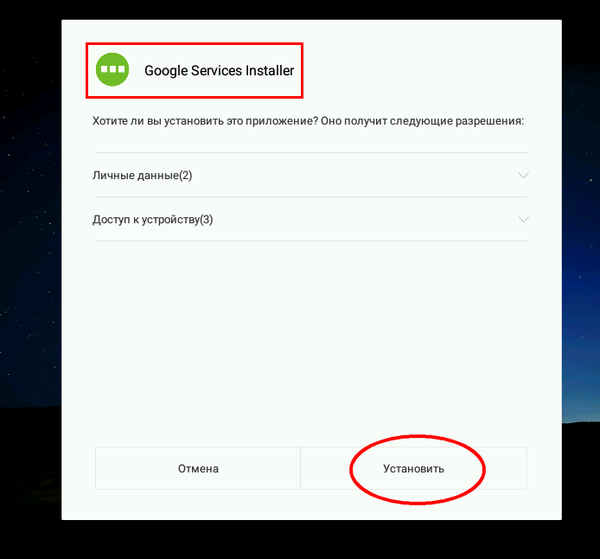
Anda akan melihat jendela dengan dua tombol. Klik "Satu-klik untuk menginstal Layanan Google" dan tunggu unduhan dan instalasi file selesai, kemudian pergi ke pengaturan sistem, cari komponen Google Play Services dan Google Services Framework di sana dan kosongkan cache mereka satu per satu.
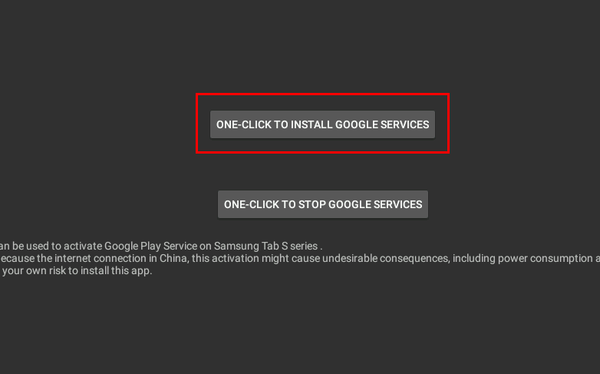
Setelah memulai ulang sistem operasi, Google Play store akan muncul di daftar aplikasi.
VirtualBox: https://www.virtualbox.org/wiki/Downloads
Halaman resmi OS Remix: www.jide.com/en/remixos-for-pc#downloadNow
EasyBCD: http://neosmart.net/EasyBCD/
Utilitas Instalasi Google Play: forum.xda-developers.com/remix/remix-os/app-install-google-play-services-remix-t3292087
Semoga harimu menyenangkan!










